
ด้วยการเปิดตัว iPhone 14 นอกจากนี้ และ 14 Pro Max ยังทำให้ Apple ได้สร้างมาตรฐานใหม่ในการออกแบบและฟังก์ชันการทำงานของสมาร์ทโฟนอีกครั้ง เนื่องจากผู้ใช้เพลิดเพลินกับฟีเจอร์มากมายที่อุปกรณ์เหล่านี้นำเสนอ จึงจำเป็นอย่างยิ่งที่จะต้องเข้าใจแง่มุมพื้นฐานแต่สำคัญบางอย่าง เช่น การจัดการแอป โพสต์นี้จะแนะนำวิธีปิดแอปบน iPhone 14 Plus และ 14 Pro Max ช่วยให้คุณเพิ่มประสิทธิภาพและยืดอายุการใช้งานแบตเตอรี่
ทำไมต้องปิดแอพบน iPhone ของคุณ?
การปิดแอพบน iPhone ของคุณไม่ใช่แค่ทำให้หน้าจอของคุณเป็นระเบียบเรียบร้อยเท่านั้น เป็นแนวทางปฏิบัติที่สามารถส่งผลกระทบอย่างมากต่ออายุการใช้งานแบตเตอรี่ของอุปกรณ์และประสิทธิภาพโดยรวม แม้ว่า iOS ได้รับการออกแบบมาเพื่อจัดการแอพอย่างมีประสิทธิภาพในเบื้องหลัง แต่การปิดแอพด้วยตนเองจะช่วยเพิ่มหน่วยความจำและป้องกันปัญหาที่เกี่ยวข้องกับแอพที่อาจเกิดขึ้นได้
ท่าทางเกี่ยวกับวิธีการปิด Windows บน iPhone 14
มาเจาะลึกท่าทางที่เรียบง่ายแต่มีประสิทธิภาพที่ทำให้การจัดการและการปิดแอปเป็นเรื่องง่าย ด้วยคำแนะนำที่ตรงไปตรงมาของเรา คุณจะได้เรียนรู้วิธีเข้าถึง App Switcher ปิดแอปอย่างรวดเร็วอย่างง่ายดาย และเลื่อนผ่านอินเทอร์เฟซของโทรศัพท์ของคุณได้อย่างราบรื่น บอกลาความสับสนและพบกับประสบการณ์ iPhone ที่ใช้งานง่ายยิ่งขึ้น!
คำแนะนำทีละขั้นตอน: วิธีปิดแอป iPhone 14 /พลัส/โปรแม็กซ์
- เข้าถึงตัวสลับแอป: หากต้องการดูแอปที่เปิดอยู่ทั้งหมด ให้ปัดขึ้นจากด้านล่างของหน้าจอแล้วกดนิ้วของคุณค้างไว้ครู่หนึ่ง App Switcher จะปรากฏขึ้น แสดงแอพที่ใช้งานอยู่ทั้งหมด
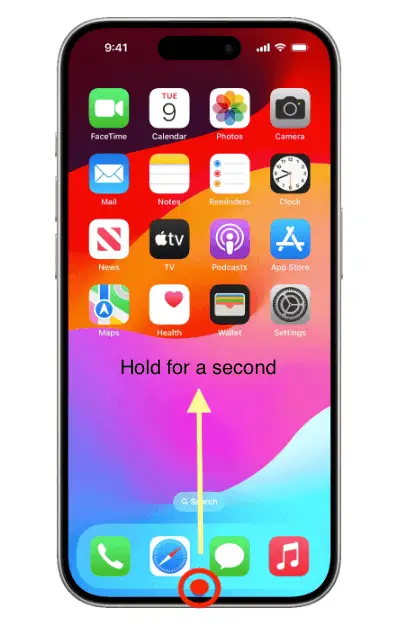
- ปัดขึ้นเพื่อปิด: ภายใน App Switcher คุณสามารถปิดแอพได้โดยการปัดขึ้นบนหน้าต่างแสดงตัวอย่าง ท่าทางนี้จะลบออกจากหน่วยความจำที่ใช้งานอยู่ ซึ่งอาจจะทำให้ทรัพยากรว่างมากขึ้น
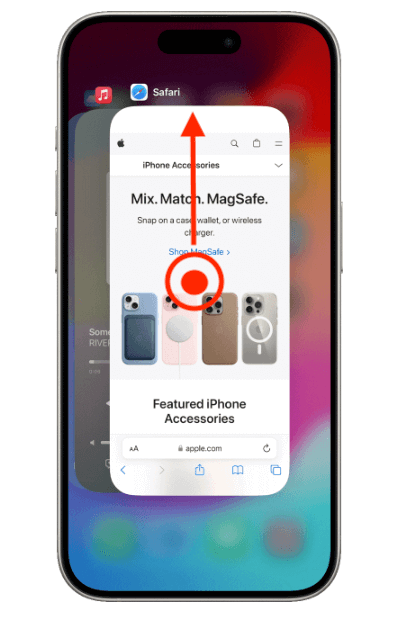
- เคล็ดลับการนำทางที่ราบรื่น: ปัดไปทางขวาหรือซ้ายเพื่อเลื่อนดูแอพต่างๆ ใน App Switcher
- การกลับสู่หน้าจอหลัก: หากต้องการกลับไปที่หน้าจอหลัก เพียงปัดขึ้นจากขอบด้านล่างของหน้าจอ
นี่คือวิธีการบังคับปิดแอปอย่างแม่นยำ iPhone 14 / พลัส / โปร / สูงสุด โปรดจำไว้ว่า การบังคับออกควรใช้เท่าที่จำเป็น เนื่องจากอาจส่งผลต่อฟังก์ชันการทำงานโดยรวมของ iPhone ของคุณได้

เคล็ดลับขั้นสูงสำหรับการจัดการแอป
มัลติทาสกิ้ง: ใช้ App Switcher
App Switcher บน iPhone 14 ซีรีส์ไม่ได้มีไว้สำหรับปิดแอปเท่านั้น มันเป็นเครื่องมืออันทรงพลังสำหรับการทำงานหลายอย่างพร้อมกันอย่างมีประสิทธิภาพ คุณสามารถนำทางไปยังแอปพลิเคชันที่เปิดอยู่ทั้งหมดได้อย่างรวดเร็วโดยดับเบิลคลิกที่ปุ่มด้านข้าง คุณสมบัตินี้ช่วยให้คุณสลับระหว่างงานต่างๆ ได้โดยไม่จำเป็นต้องปิดและเปิดแอปอย่างต่อเนื่อง
มีประโยชน์อย่างยิ่งเมื่อต้องจัดการงานหลายอย่าง เช่น ตอบอีเมลขณะท่องเว็บ สิ่งสำคัญคือการใช้ App Switcher เพื่อให้แอปที่ใช้บ่อยที่สุดอยู่ใกล้แค่ปลายนิ้ว ช่วยลดเวลาที่ใช้ในการค้นหาแอปเหล่านั้นบนหน้าจอหลัก
คุณสมบัติ iOS 16: การจัดการแอพที่ได้รับการปรับปรุง
ด้วย iOS 16 Apple ได้เปิดตัวฟังก์ชันใหม่ๆ ที่ยกระดับการจัดการแอพไปอีกระดับ การอัปเดตเหล่านี้ได้รับการออกแบบมาเพื่อทำให้ประสบการณ์ของคุณใช้งานง่ายและมีประสิทธิภาพมากขึ้น ตัวอย่างเช่น ตัวเลือกการปรับแต่งคลังแอพใหม่และหน้าจอหลักสามารถช่วยให้คุณจัดระเบียบแอพของคุณได้อย่างมีประสิทธิภาพมากขึ้น นอกจากนี้ iOS 16 อาจรวมการจัดการแอปพื้นหลังที่ได้รับการปรับปรุง ซึ่งช่วยให้เพิ่มประสิทธิภาพแบตเตอรี่ได้ดีขึ้นและประสิทธิภาพที่ราบรื่นยิ่งขึ้น
การอัปเดตคุณสมบัติเหล่านี้อยู่เสมอและรวมเข้ากับการใช้งานประจำวันของคุณสามารถปรับปรุงวิธีโต้ตอบกับ iPhone ของคุณได้อย่างมาก ทำให้การจัดการแอพยุ่งยากน้อยลงและเป็นส่วนหนึ่งของประสบการณ์ดิจิทัลที่ราบรื่นยิ่งขึ้น
การแก้ไขปัญหาทั่วไป
หากคุณประสบปัญหาเมื่อพยายามปิดแอปบนอุปกรณ์ของคุณ iPhone 14 Plus หรือ Pro Max ให้พิจารณาขั้นตอนต่อไปนี้:
- รีสตาร์ท iPhone ของคุณ: วิธีนี้สามารถแก้ไขปัญหาซอฟต์แวร์เล็กๆ น้อยๆ ได้หลายอย่าง กดปุ่มด้านข้างและระดับเสียงค้างไว้เพื่อเข้าถึงแถบเลื่อนปิดเครื่อง จากนั้นปิดและรีสตาร์ทอุปกรณ์
- ตรวจหาการปรับปรุง: เพื่อประสิทธิภาพสูงสุด ตรวจสอบให้แน่ใจว่า iOS ของคุณเป็นเวอร์ชันล่าสุด ไปที่การตั้งค่า > ทั่วไป > การอัปเดตซอฟต์แวร์ เพื่อตรวจสอบ iOS เวอร์ชันล่าสุด
- รีเซ็ตการตั้งค่าทั้งหมด: หากยังเกิดปัญหาอยู่ ให้ลองรีเซ็ตการตั้งค่าอุปกรณ์ของคุณ ไปที่การตั้งค่า > ทั่วไป > รีเซ็ต > รีเซ็ตการตั้งค่าทั้งหมด การดำเนินการนี้จะไม่ลบข้อมูลของคุณ แต่สามารถแก้ไขปัญหาที่เกิดจากการตั้งค่าที่ไม่ถูกต้องได้
- ติดตั้งแอปที่มีปัญหาอีกครั้ง: หากแอปใดทำให้เกิดปัญหา ให้ถอนการติดตั้งแล้วติดตั้งใหม่ ซึ่งมักจะสามารถล้างความเสียหายหรือข้อผิดพลาดภายในแอปได้
ขั้นตอนเหล่านี้สามารถช่วยรักษาการทำงานของ iPhone และแอพพลิเคชั่นต่างๆ ได้อย่างราบรื่น
ท่าทางเพิ่มเติมเพื่อยกระดับประสบการณ์ผู้ใช้
พื้นที่ iPhone 14เช่นเดียวกับรุ่นก่อนๆ ใช้ชุดท่าทางที่ออกแบบมาเพื่อปรับปรุงประสบการณ์ผู้ใช้ โดยเฉพาะในการจัดการแอพและการนำทาง ดูรายละเอียดเกี่ยวกับท่าทางเหล่านี้:
- การเข้าถึงศูนย์ควบคุม: ปัดลงจากมุมขวาบนของหน้าจอเพื่อเข้าถึงศูนย์ควบคุม ที่นี่คุณสามารถปรับการตั้งค่าต่างๆ เช่น ความสว่างและระดับเสียง และเข้าถึงยูทิลิตี้หลักได้
- ศูนย์การแจ้งเตือน: การปัดลงจากกึ่งกลางด้านบนของหน้าจอจะนำศูนย์การแจ้งเตือนลงมา ซึ่งคุณสามารถดูการแจ้งเตือนและการแจ้งเตือนได้
- reachability: หากต้องการให้ส่วนบนของหน้าจอเข้าถึงได้มากขึ้นด้วยมือเดียว ให้ปัดลงที่ขอบด้านล่างของหน้าจอ ท่าทางนี้จะทำให้เนื้อหาด้านบนต่ำลง
- เนื้อหาที่สดชื่น: ในหลายๆ แอพ ท่าทางแบบดึงลงจากด้านบนของหน้าจอจะรีเฟรชเนื้อหา
- การเปิดใช้งาน Siri: ด้วยการกดปุ่มด้านข้างค้างไว้ คุณสามารถเปิดใช้งาน Siri สำหรับคำสั่งเสียงได้
- การจับภาพหน้าจอ: กดปุ่มด้านข้างและปุ่มเพิ่มระดับเสียงพร้อมกันเพื่อจับภาพหน้าจอของหน้าจอปัจจุบันของคุณ
การทำความเข้าใจและฝึกฝนท่าทางเหล่านี้สามารถปรับปรุงประสิทธิภาพและความสะดวกในการใช้งานของคุณได้อย่างมาก iPhone 14ทำให้การโต้ตอบกับอุปกรณ์ของคุณทุกวันราบรื่นและใช้งานง่ายยิ่งขึ้น
คำถามที่พบบ่อย: ปิดแอพใน iPhone 14 Plus และ 14 Pro Max
จะปิดแอพทั้งหมดบน iPhone 14 ได้อย่างไร ฉันจะปิดแอปทั้งหมดของฉันพร้อมกันได้อย่างไร
ปัจจุบัน iOS ไม่มีคุณสมบัติดั้งเดิมในการปิดแอปที่เปิดอยู่ทั้งหมดพร้อมกัน iPhone 14 บวก. คุณต้องปัดขึ้นแต่ละตัวอย่างแอปแยกกันในตัวสลับแอปเพื่อปิด สิ่งนี้ได้รับการออกแบบมาเพื่อป้องกันการปิดแอพโดยไม่ได้ตั้งใจซึ่งคุณอาจต้องการให้ทำงานในพื้นหลังต่อไป
ฉันจะดูแอพที่เปิดอยู่บน iPhone 14 ได้อย่างไร
เพื่อดูแอปที่เปิดอยู่บนของคุณ iPhone 14ให้ใช้ตัวสลับแอป ปัดขึ้นจากด้านล่างของหน้าจอแล้วกดนิ้วของคุณค้างไว้จนกว่า App Switcher จะปรากฏขึ้น หน้าจอนี้จะแสดงแอปทั้งหมดที่เปิดอยู่หรือทำงานในพื้นหลัง ทำให้คุณสามารถนำทางระหว่างแอปเหล่านั้นได้อย่างง่ายดาย
การปิดแอพใน iPhone 14 Plus สามารถช่วยประหยัดอายุการใช้งานแบตเตอรี่ได้หรือไม่
กำลังปิดแอปของคุณ iPhone 14 Plus สามารถช่วยยืดอายุการใช้งานแบตเตอรี่ได้ แต่เฉพาะในบางสถานการณ์เท่านั้น iOS ได้รับการออกแบบมาเพื่อจัดการแอปพื้นหลังอย่างมีประสิทธิภาพ อย่างไรก็ตาม หากแอปทำงานผิดปกติหรือใช้ทรัพยากรในพื้นหลังมากเกินไป การปิดแอปด้วยตนเองสามารถป้องกันไม่ให้แบตเตอรี่หมดโดยไม่จำเป็น
เหตุใดฉันจึงไม่สามารถปัดขึ้นเพื่อปิดแอพใน iPhone 14 Pro Max ของฉันได้
หากคุณไม่สามารถปัดขึ้นเพื่อปิดแอปของคุณได้ iPhone 14 Pro Maxอาจเป็นเพราะซอฟต์แวร์ขัดข้องชั่วคราวหรือปัญหาเกี่ยวกับความไวในการสัมผัสของโทรศัพท์ ลองรีสตาร์ท iPhone ของคุณเพื่อแก้ไขปัญหานี้ หากปัญหายังคงอยู่ ให้ตรวจสอบการอัปเดตซอฟต์แวร์หรือ ติดต่อฝ่ายสนับสนุนของ Apple เพื่อขอความช่วยเหลือเพิ่มเติม
สรุป
การปิดแอปบน iPhone 14 Plus และ 14 Pro Max เป็นกระบวนการที่ไม่ซับซ้อนซึ่งสามารถปรับปรุงประสิทธิภาพของอุปกรณ์ของคุณได้อย่างมาก ไม่ว่าคุณตั้งเป้าที่จะทำงานหลายอย่างพร้อมกันอย่างมีประสิทธิภาพหรือเพิ่มประสิทธิภาพอายุการใช้งานแบตเตอรี่ของโทรศัพท์ ขั้นตอนเหล่านี้จะช่วยให้มั่นใจได้ว่า iPhone ของคุณจะได้รับประสบการณ์ที่ราบรื่นและสนุกสนานยิ่งขึ้น โปรดจำไว้ว่า สิ่งสำคัญไม่ใช่แค่การปิดแอปเท่านั้น แต่ยังต้องจัดการแอปอย่างชาญฉลาดด้วย






เขียนความเห็น